
Sampeyan bisa nyimpen foto ing iPhone kaya ing album ing aplikasi standar "Foto", lan ing aplikasi saka App Store. Akeh pangguna kuwatir babagan keamanan data, mula luwih seneng mbatesi akses menyang dheweke nganggo sandhi.
Tembung sandhi ing Foto
iOS nawakake instalasi kode keamanan ora mung ing foto individu, nanging uga kabeh aplikasi "Foto". Sampeyan bisa nggunakake fungsi khusus "Pandhuan Akses" ing setelan piranti, uga download aplikasi pihak katelu kanggo nyimpen lan ngunci data.
Deleng uga: Kunci iPhone ing nyolong
Cara 1: Cathetan
Cara iki ora ngidini sampeyan nyetel tembung sandhi kanggo foto sing wis disimpen ing aplikasi kasebut "Foto". Nanging, yen pangguna njupuk foto saka cathetan kasebut, dheweke bakal bisa ngalangi nganggo kode driji utawa keamanan.
Deleng uga: Cara nransfer foto saka iPhone menyang komputer
Ngaktifake fungsi
- Menyang "Setelan" piranti.
- Gulung mudhun sethithik lan temokake "Cathetan".
- Ing jendhela sing mbukak, mateni fungsi kasebut "Nyimpen Media ing Foto". Kanggo nindakake iki, pindhah geser ing sisih kiwa.
- Saiki pindhah menyang bagean kasebut Sandi.
- Aktifake fungsi "Nggunakake ID Tutul" utawa gawe sandhi dhewe. Bisa uga kalebu huruf, nomer lan simbol. Sampeyan uga bisa nemtokake tandha sing bakal ditampilake nalika nyoba ndeleng cathetan sing dikunci. Klik Rampung.





Proses kunci foto
- Menyang app "Cathetan" ing iPhone.
- Menyang folder sing sampeyan pengin nggawe entri kasebut.
- Klik lambang kanggo nggawe cathetan anyar.
- Tutul gambar kamera kanggo nggawe foto anyar.
- Pilih "Njupuk foto utawa video".
- Njupuk gambar banjur klik "Gunakake foto".
- Temokake lambang "Nuduhake" ing sisih ndhuwur layar.
- Tutul Kunci Cathetan.
- Ketik sandhi sadurunge banjur klik OK.
- Kunci wis disetel. Tutul ing lambang kunci ing pojok sisih ndhuwur.
- Cathetan kanthi foto dikunci. Kanggo ndeleng, sampeyan kudu ngetik sandhi utawa cap driji. Foto sing dipilih ora bakal ditampilake ing galeri iPhone.






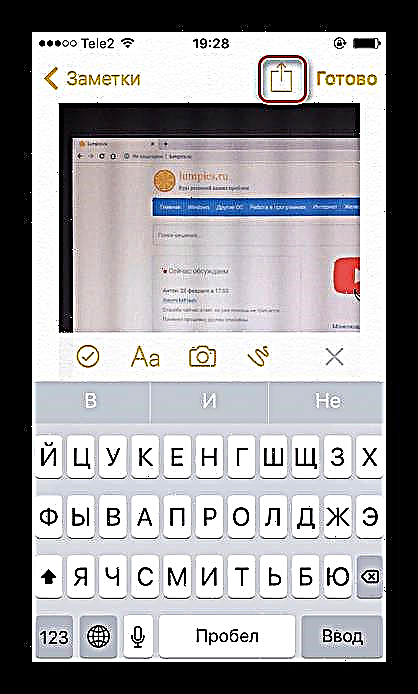




Cara 2: Fungsi Akses Pandhuan
Sistem iOS nawakake pangguna sawijining fitur khusus - "Pandhuan Akses". Sampeyan ngidini sampeyan mbukak gambar tartamtu ing piranti kasebut lan ora nglarang ngowahi album kasebut kanthi luwih lanjut. Iki bakal mbantu ing kahanan sing duwe iPhone kudu menehi piranti marang wong liya kanggo ndeleng foto kasebut. Yen fungsi diaktifake, dheweke ora bakal bisa ndeleng foto liyane tanpa ngerti kombinasi kasebut lan sandhi.
- Menyang setelan iPhone.
- Bukak bagean "Dasar".
- Pilih item Akses Universal.
- Ing pungkasan dhaptar, golek "Pandhuan Akses".
- Aktifake fungsi kanthi mindhah panggeser menyang sisih tengen lan penet "Setelan kode sandhi".
- Setel sandhi kanthi ngeklik "Setel Kode Pangguna Sandi Akses Guide", utawa ngaktifake aktivasi sidik.
- Bukak gambar sing sampeyan butuhake ing aplikasi kasebut "Foto" ing iPhone sing pengin nuduhake kanca sampeyan, banjur mencet kaping 3 ing tombol Omah.
- Ing jendhela sing mbukak, klik "Pilihan" banjur geser geser ing sisih kiwa ing sisih kiwa Klik. Klik Rampung - Terusake.
- Pandhuan akses wis diwiwiti. Saiki, kanggo miwiti muter liwat album, penet tombol kaping pindho Omah banjur ketik sandhi utawa bekas driji. Ing jendela sing katon, klik Nyumerepi.







Cara 3: Tembung sandhi ing aplikasi kasebut
Yen pangguna pengin mbatesi akses menyang kabeh aplikasi "Foto", nggawe akal nggunakake fungsi khusus Pangguna Sandi Sandi ing iPhone. Sampeyan ngidini sampeyan ngalangi program tartamtu kanggo sawetara dina utawa salawas-lawase. Proses inklusi lan konfigurasi iki rada beda ing versi iOS sing beda-beda, kanthi maca kanthi maca artikel ing link ing ngisor iki.
Waca liyane: Kita masang sandhi ing aplikasi ing iPhone
Cara 4: Aplikasi pihak katelu
Sampeyan mung bisa nyetel tembung sandhi kanggo foto tartamtu nggunakake aplikasi pihak katelu saka App Store. Pangguna duwe pilihan sing akeh, lan ing situs iki kita mriksa salah sawijining pilihan - Keepsafe. Pancen gratis lan duwe antarmuka intuisi ing basa Rusia. Waca babagan carane nggunakake kanggo nyetel sandhi "Foto"ing artikel sabanjure.
Waca liyane: Cara ndhelikake foto ing iPhone
Ing artikel iki, kita mriksa cara dhasar kanggo nyetel tembung sandhi kanggo foto individu lan aplikasi kasebut dhewe. Kadhangkala sampeyan mbutuhake program khusus sing bisa didownload saka Toko App.











